Artikel ini akan membahas cara menghapus atau menghapus pengguna dari Debian 10 Buster menggunakan baris perintah, serta antarmuka desktop Gnome.
Anda dapat menghapus pengguna dari buster Debian 10 menggunakan dua metode berbeda:
- Hapus pengguna menggunakan baris perintah
- Hapus atau hapus pengguna melalui desktop Gnome
Metode 1: Menghapus Pengguna dengan Baris Perintah
Untuk menghapus pengguna menggunakan perintah di terminal, Anda harus membuka terminal terlebih dahulu. Klik 'Aktivitas' lalu ketik kata kunci 'terminal' di bilah pencarian aplikasi. Klik pada gnome-terminal dari hasil berikut.
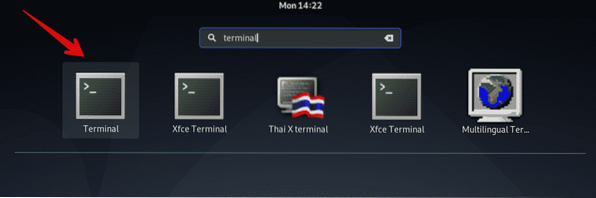
Gunakan perintah berikut untuk menghapus pengguna dari Debian 10 Buster:
$ nama pengguna deluserMisalnya, jika Anda ingin menghapus pengguna bernama 'sam' dari sistem Anda, maka perintah di atas akan diubah menjadi bentuk berikut:
$ penipu sama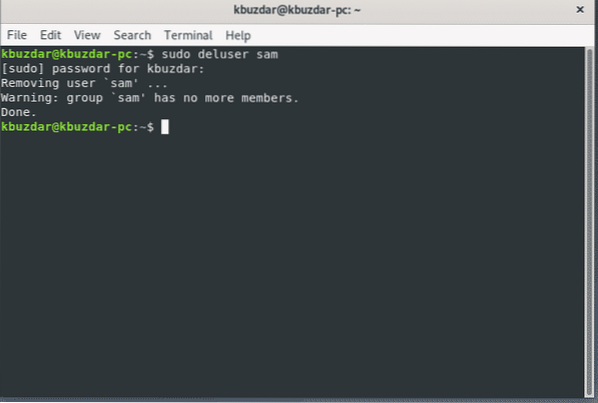
Hapus Pengguna dan Direktori
Untuk menghapus pengguna bersama dengan direktori pengguna, jalankan perintah 'deluser' dengan istilah '-remove-home'.
$ sudo deluser --remove-home nama pengguna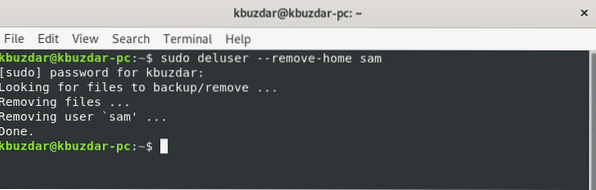
Hapus Pengguna dan Semua File Terkait
Untuk menghapus pengguna bersama dengan semua file yang terkait dengan pengguna itu, gunakan perintah 'deluser' dengan istilah '-remove-all-files'.
$ sudo deluser --remove-all-files nama pengguna
Ganti istilah 'nama pengguna' dengan pengguna yang ingin Anda hapus.
Hapus Pengguna dari File sudoer
Jika Anda menghapus pengguna admin di Debian 10, mungkin ada kemungkinan bahwa entri pengguna tetap ada di file sudoers.
Jadi, untuk menghapus pengguna dari file sudoers, jalankan perintah 'visudo' berikut:
$ sudo visudoAnda dapat mencari pengguna yang sesuai yang Anda hapus dan hapus baris pengguna melalui perintah berikut:
nama pengguna ALL=(ALL:ALL) ALLGanti istilah 'nama pengguna' dengan pengguna yang ingin Anda hapus. Simpan file dan pastikan bahwa pengguna ini tidak lagi menjadi anggota grup sudo.
Metode 2: Menghapus Pengguna dengan Desktop Gnome
Dalam metode ini, Anda dapat menghapus pengguna dari sistem menggunakan desktop grafis Gnome. Untuk menghapus pengguna menggunakan GUI, klik tanda panah dari sudut kanan atas desktop di Debian 10 Buster, dan Anda akan melihat menu tarik-turun di sudut desktop. Klik ikon 'Pengaturan' dari item menu tarik-turun yang tersedia.
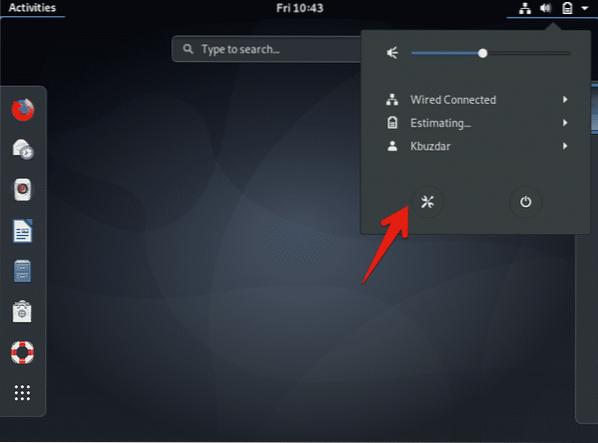
Jendela berikut akan ditampilkan di desktop. Klik ikon pencarian dari sudut kiri jendela tampilan dan ketik kata kunci 'pengguna' di bilah pencarian.
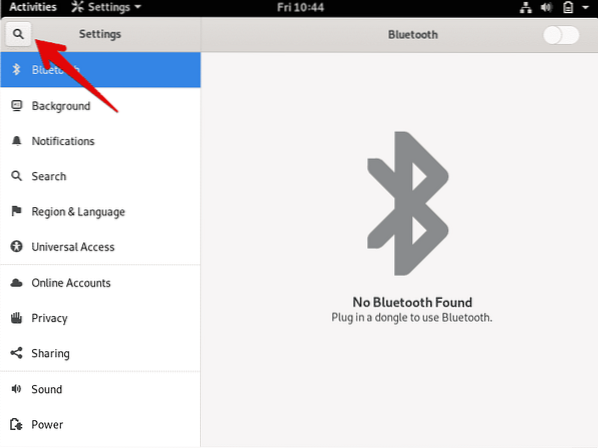
Selanjutnya, klik ikon 'Users' di jendela tampilan, seperti yang ditunjukkan di bawah ini:
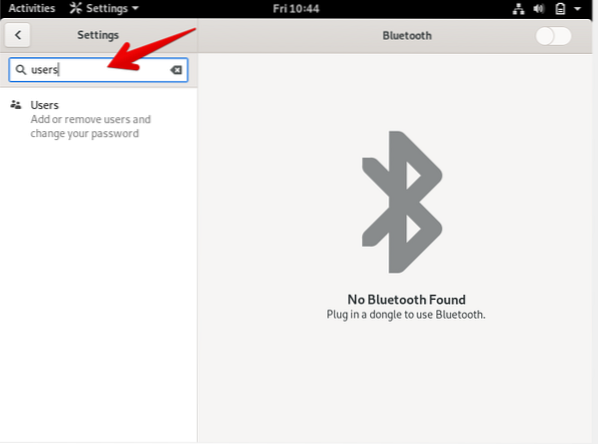
Jendela berikut akan ditampilkan pada sistem. Untuk menghapus pengguna, Anda harus membuka kunci pengguna saat ini untuk verifikasi. Klik tombol pojok kanan atas, 'Buka Kunci.'
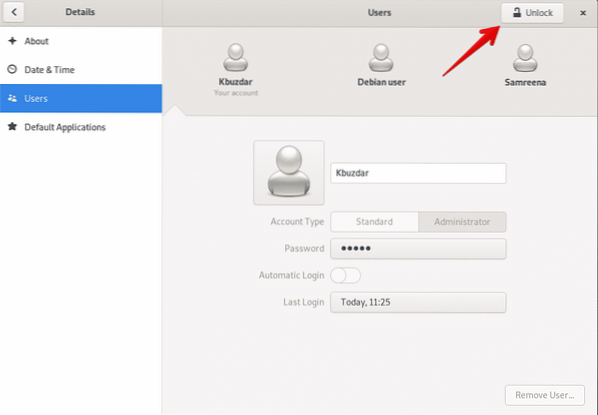
Anda akan melihat tampilan prompt dialog berikut di layar:. Di sini, Anda akan memasukkan kata sandi pengguna administrator saat ini untuk otentikasi. Masukkan kata sandi dan klik tombol 'Otentikasi'.
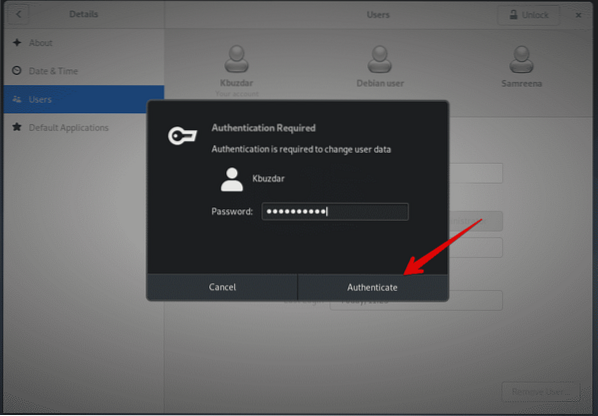
Jendela berikut akan ditampilkan di layar. Anda sekarang dapat menghapus pengguna dari sistem. Klik pada pengguna yang ingin Anda hapus dari sistem. Di sini, nama pengguna 'Pengguna Debian' akan dihapus. '
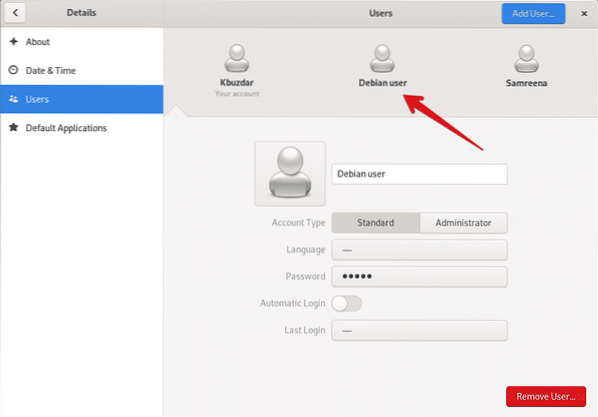
Selanjutnya, pilih 'Hapus Pengguna' dari jendela tampilan berikut:
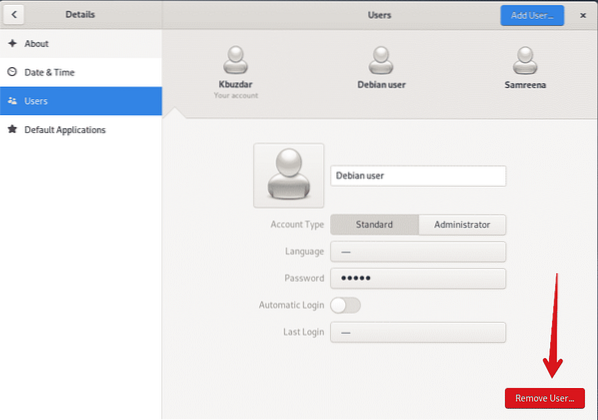
Saat Anda mengklik 'Hapus Pengguna', dialog berikut akan muncul di layar, menanyakan apakah Anda ingin menghapus semua file yang terkait dengan pengguna ini atau menyimpannya di sistem Anda. Untuk menghapus pengguna dan file terkait, klik 'Hapus File.' Sekarang, pengguna telah berhasil dihapus dari sistem Anda.
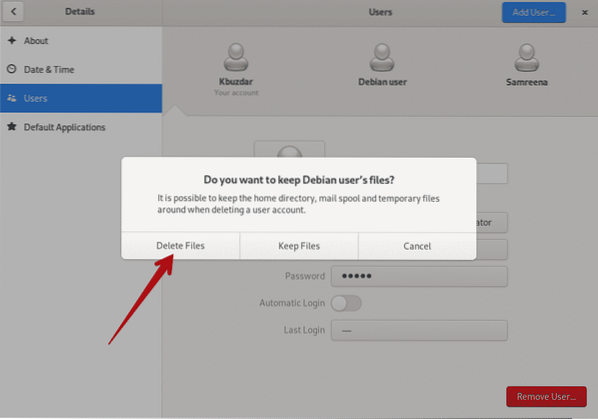
Pengguna 'Pengguna Debian' telah dihapus, seperti yang Anda lihat di jendela tampilan berikut:
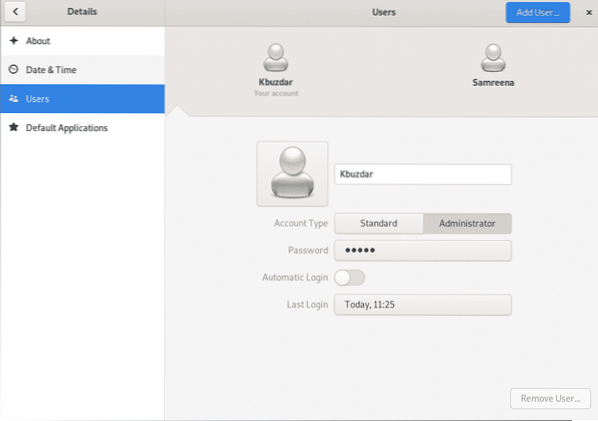
Kesimpulan
Dalam artikel ini, Anda mempelajari cara menghapus pengguna dari Debian 10 Buster menggunakan dua metode berbeda: baris perintah dan GUI. Selain itu, Anda juga belajar cara menghapus pengguna dari file sudoer, serta cara menghapus semua file yang terkait dengan pengguna. Anda dapat menjelajahi lebih banyak perintah yang terkait dengan manajemen pengguna di Debian 10. Saya harap Anda menemukan artikel ini bermanfaat untuk kebutuhan Anda.
 Phenquestions
Phenquestions


